情報を視覚的に表現すると、情報の伝達が常に簡単になります。デジタル時代においては、スクリーンショットを撮ることが、この用途や、数回クリックするだけでメモを取ったり、より明確なアイデアを送信したりするなどの他の目的でいかに便利であるかを私たちは知っています。
現在、画面キャプチャを撮るためにさまざまなソフトウェアやツールが利用できるため、ニーズに最適なアプリを選択するのは少し難しい場合があります。そこで、さまざまな用途に最適な無料のスクリーンショット ソフトウェアをリストしました。
1. Windows スニッピング ツール – 基本的で簡単
長所
短所
スニッピングツール は、Windows Vista から Windows 10 までの Windows の現在のデフォルトのスクリーンショット アプリです。このアプリを使用すると、PC 画面の任意の部分のスクリーンショットを撮ることができます。
フリーフォーム、長方形、ウィンドウ、フルスクリーンの 4 つの異なる切り取りタイプがあります。
自由形式の切り取りを使用すると、キャプチャしたいオブジェクトまたは画面の一部の周囲に自由形式の形状を描くことができます。長方形の切り取りを使用すると、長方形の形でオブジェクトを選択できます。
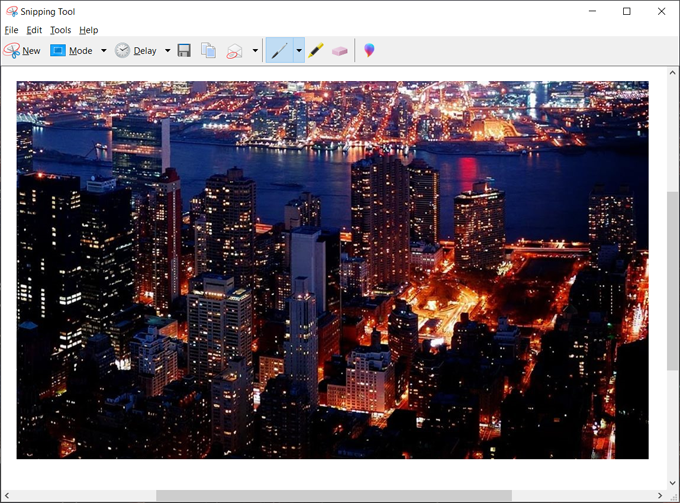
ウィンドウ スニップを使用すると、ウィンドウのスクリーンショットを撮ることができます。最後に、全画面切り取りで画面全体をキャプチャします。
スクリーンショットを撮るまでの遅延を 1 ~ 5 秒間設定できます。このアプリでは、ペンやハイライト ツールを使用して画面キャプチャを編集したり、ペイント 3D で編集することもできます。
スクリーンショットにすべての変更を加えた後、.jpg、.png、.gif、.mh などのファイル形式でドライブに保存するか、電子メールの一部として直接送信できます。
このアプリは、基本的な画面キャプチャのニーズすべてに最適です。
2. Windows の切り取りとスケッチ – 内蔵キング
長所
短所
Snip and Sketch は、スクリーンショットなどを撮るための Windows の新しいアプリです。オペレーティング システムの将来のリリースでは、Snipping Tool に代わる予定です。ホットキー「Windows + Shift + W または Windows + W 」でアクセスできます。.
このアプリには、Snipping Tool と同じ基本機能があります。その機能には、長方形、自由形式、ウィンドウ、全画面切り取りの 4 つのモードで画面の一部をキャプチャする機能が含まれます。その後、タッチ書き込み機能を使用して画像を編集できます。
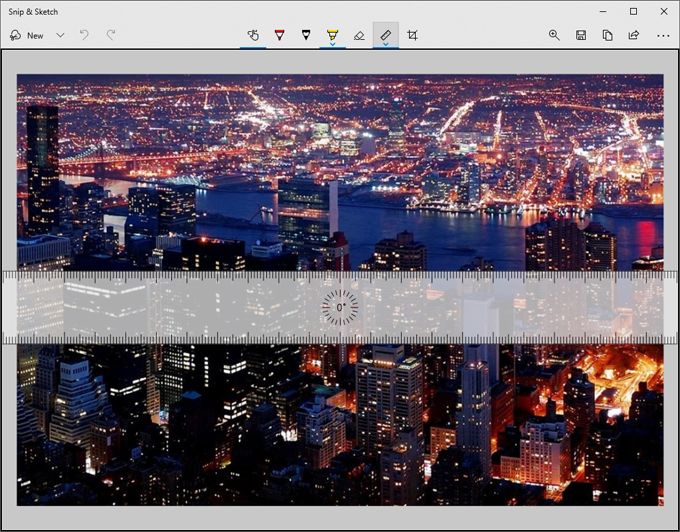
ライン ガイド用の仮想定規を提供するルーラー ツールや、キャプチャ後にスクリーンショットを再トリミングできるクロップ ツールなど、編集用の追加機能もいくつかあります。
切り取りとスケッチを使用すると、スクリーンショットを印刷したり、電子メールやコンピュータにインストールされている他のアプリ経由で共有したりするオプションが提供されます。
このアプリは、機能範囲が広く、ユーザーのフィードバックに基づいて継続的にアップグレードされるため、Snipping Tool の優れた代替品です。
3. シェアエックス – 多用途性
長所
短所
ShareX は単なるスクリーンショット ツールではありません。主にファイル アップローダーとしてスタートしましたが、このアプリには現在、フルスクリーン、ウィンドウ、モニター、リージョンとそのバリエーション、ビデオや .gif ファイルの画面録画、ビデオ コンバーター、4、テキストキャプチャ、自動キャプチャ機能。簡単に使用できるように記憶できるホットキーのリストもあります。
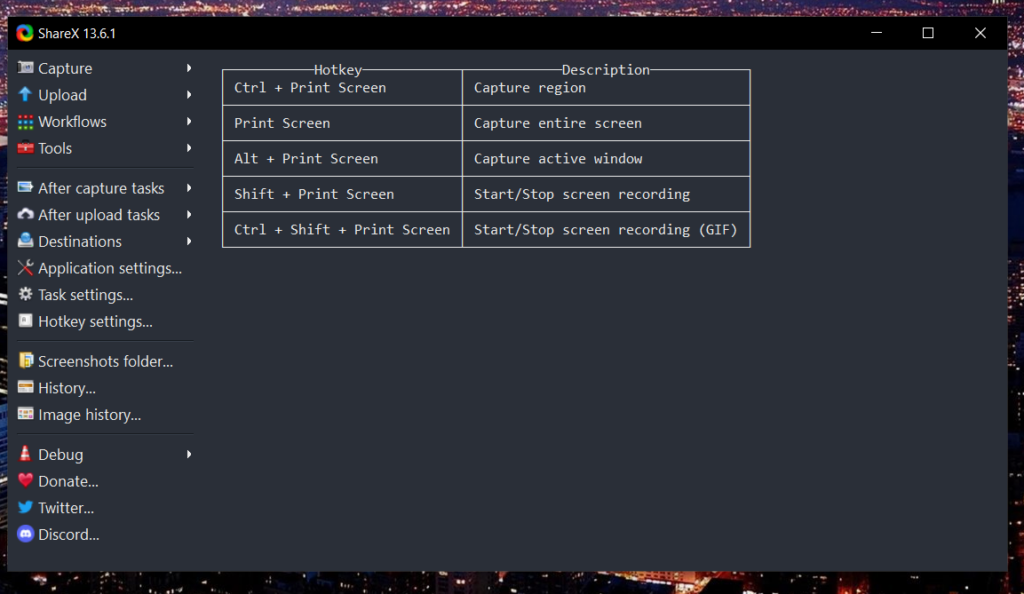
スクリーンショットを撮った後、画像のアップロード、印刷、クリップボードへのコピーなどを行うことができます。アプリの編集ツールを使用して注釈を追加することもできます。
その最も優れた機能の 1 つは、多くのプラットフォームやソーシャル メディア間で共有できることです。
これにより、共有を高速化するのに便利で、さまざまなアプリ間で共有することが多い人に最適です。
4. グリーンショット – シンプルさ
長所
短所
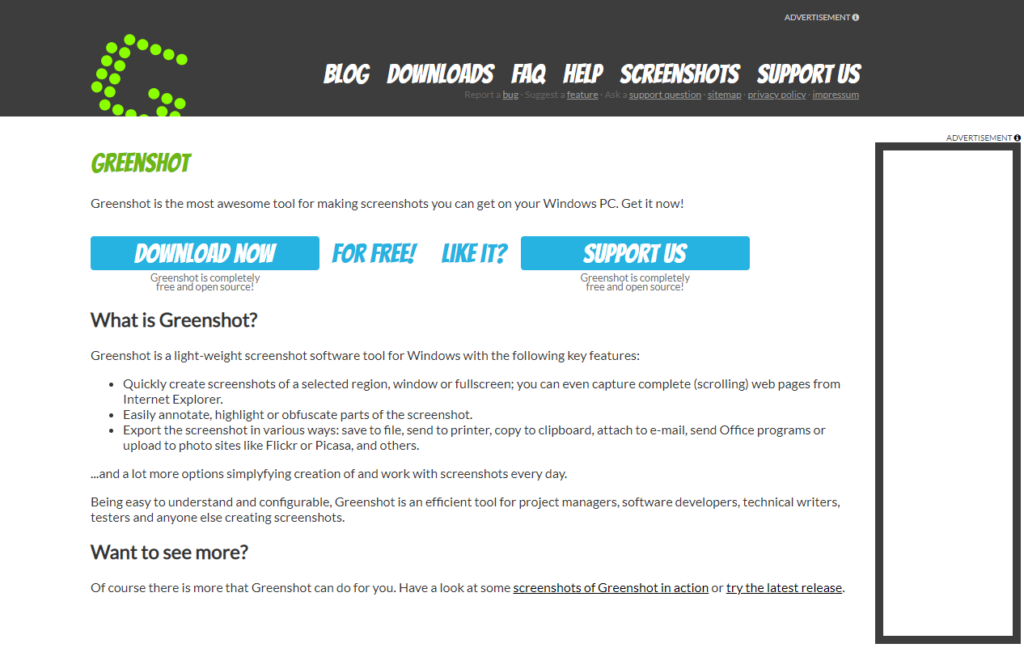
Greenshot は、基本的なスクリーンショット キャプチャ アプリです。 PrtScn キーを使用して、スクリーンショットの撮影と保存を簡単にすることを目的としています。画面キャプチャを保存したり、画像エディタで開いたり、クリップボードにコピーしたり、印刷したり、MS ペイントで編集したり、Imgur に直接アップロードしたりできます。.
また、他のアプリケーションほど機能が満載ではないため、画面キャプチャを撮るだけで済む人に適しています。
5. 素晴らしいスクリーンショット – 基本的なスクリーンキャップ ブラウザ拡張機能
長所
短所
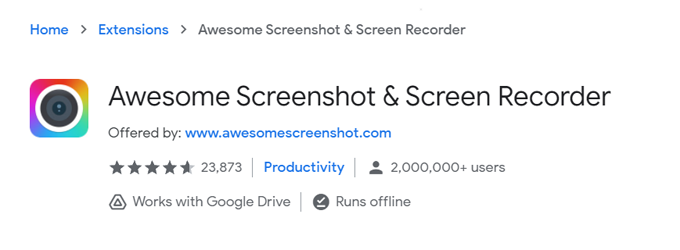
Awesome Screenshot は、スクリーン キャプチャの撮影に特化したブラウザ拡張機能です。基本的にインストールされているスクリーンショット アプリと同じ機能があります。スクリーンショットを撮り、注釈を追加し、画像を再トリミングして共有したり、Google ドライブに直接アップロードしたりできます。
ブラウザ拡張機能として、Webページをキャプチャする を便利に使用でき、スクロール画面キャプチャも作成できます。この拡張機能の唯一の欠点は、コンピュータの速度が低下したり、ブラウジング中に遅延が発生したりする可能性がさらに高まる可能性があることです。
6. アイスクリーム スクリーン レコーダー – 画像およびビデオ レコーダー
長所
短所
Icecream Screen Recorder は、ビデオ録画機能を備えた最も一般的なスクリーンショット アプリの 1 つです。すべての機能に簡単にアクセスでき、スクリーンショットを撮るのも素早くて便利です。
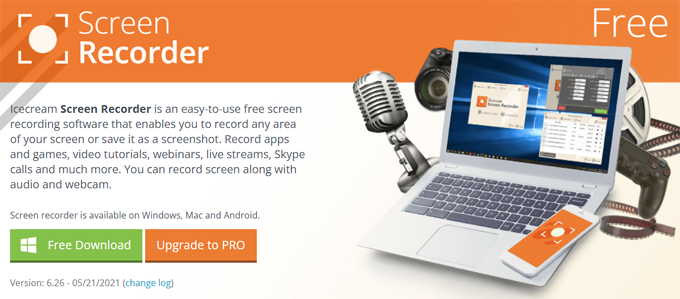
選択部分のスクリーンショットやウィンドウ全体など、基本的なタイプのスクリーン キャプチャが含まれています。画面キャプチャした画像に注釈を付けたり、ゲームを録画したり、その他の画面キャプチャ オプションを選択したりすることもできます。
このアプリは、Pro バージョンに登録していなくても、Windows 用の最高のスクリーンショット ソフトウェアの 1 つです。
7. オンライン ブロードキャスト ソフトウェア (OBS) – ストリーマーに優しい
長所
短所
オンライン ブロードキャスト ソフトウェア (OBS) は、詳細な設定を使用して画面を自由にキャプチャできる無料の画面キャプチャ ソフトウェアです。.
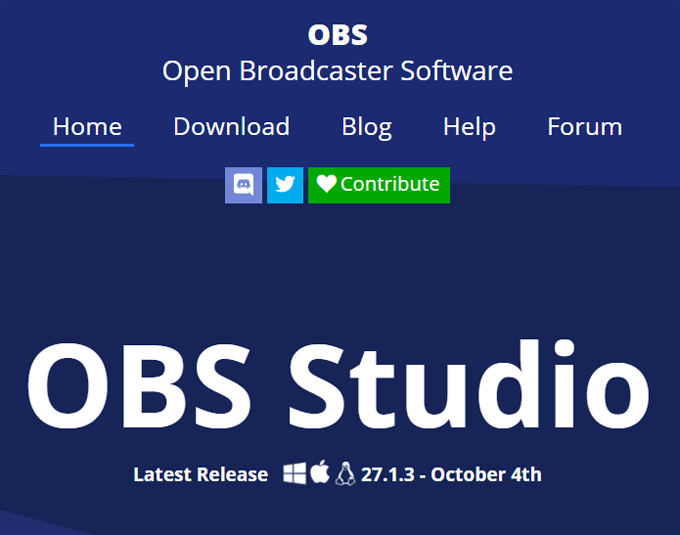
基本的なスクリーンショット撮影機能の他に、オーバーレイ オプション、画面録画、組み込みアニメーション、チュートリアルを作成したりストリームを録画したりする人にとって便利な機能があります。
Remux 機能を使用すると、ビデオ変換も便利です。さらに、画像やビデオ録画を、スクリーンショットの場合は .png や .jpg、ビデオの場合は .mkv や .mp4 など、さまざまなファイル形式で保存できます。
8. ライトショット – Prntscr ユーザーに適しています
長所
短所
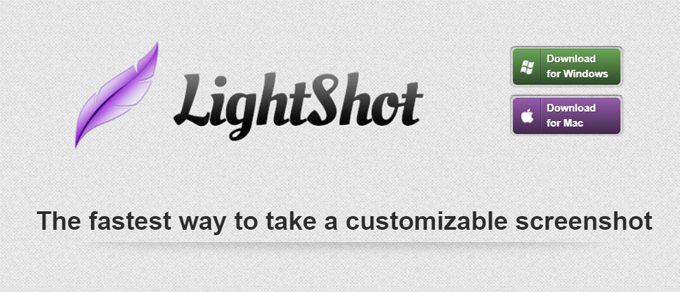
Lightshot は PrntScr.com の PC 用アプリです。ホットキー Print Screen または Fn+Insert を使用すると、スクリーンショットを簡単に撮ることができます。スクリーンショットをクリップボードにコピーして保存、編集し、インターネットにアップロードできます。
スクリーンショット履歴にもアクセスできます。ただし、このアプリケーションには十分なセキュリティ機能が欠けているため、機密情報を含むスクリーンショットを撮影しないことをお勧めします。
9. ニンバスのスクリーンショット – Nimbus Note ユーザーのブラウザ拡張機能
長所
短所

Nimbus Screenshot は、Chrome、Firefox、およびその他の主要なブラウザと互換性のある別の画面キャプチャ ブラウザ拡張機能です。 Windows デスクトップ アプリとしてインストールすることもできます。
スクリーンショットを撮るための基本的な機能と設定がすべて含まれています。さらに、注釈の編集ツールもあります。画像の印刷、保存、クリップボードへのコピー、クラウドへのアップロード、共有が可能です。デスクトップ アプリで画面を録画することもできます。
10. スニペースト – 生産性向上のコンパニオン
長所
短所
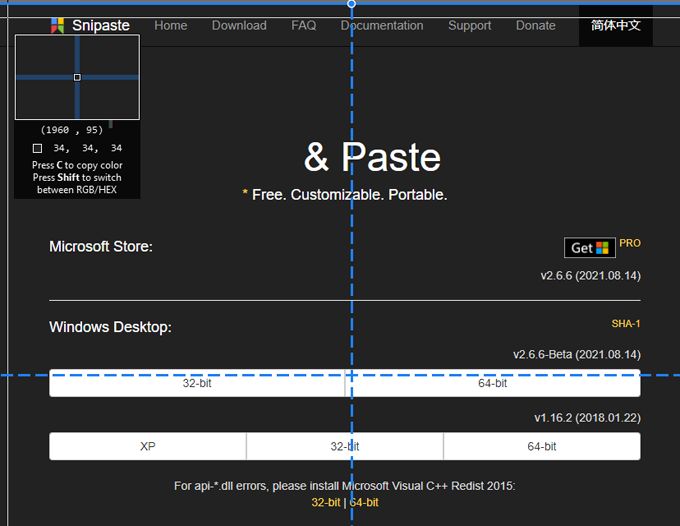
Snipaste は、生産性を高めるスクリーンショット アプリで、インストールが簡単で、個人使用であれば無料です。基本的なスクリーン キャプチャ機能とは別に、スクリーンショットを次のレベルに引き上げる小さな追加機能があります。
UI 要素の自動検出、マルチスクリーンのサポート 、カラーピッカー、その他の楽しい追加機能があります。そのエディターには、図形、テキスト、マーカー、さらにはぼかし効果などの基本的な注釈オプションがあります。
11. スクリーンテイク – 早くて簡単に学べます
長所
短所
ScreenTake は、効率的で使いやすい最高のスクリーンショット ソフトウェアの 1 つです。
このアプリを使用してスクリーンショットをすばやく撮影し、編集ツールを使用してカスタマイズできます。さらに、画像をクラウドにアップロードしたり、共有可能なリンクを作成したりできます。
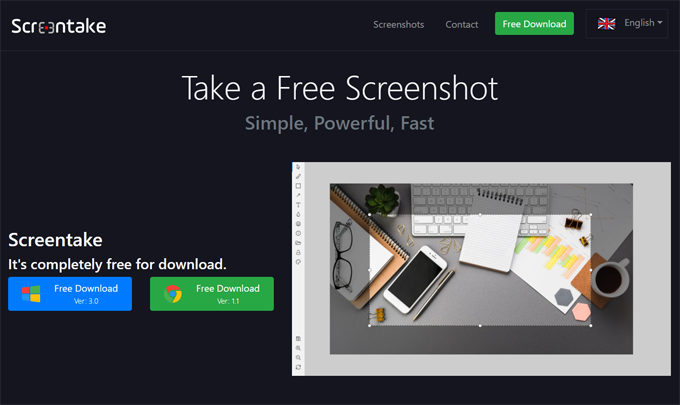
アニメーション GIF の記録も、クリエイティブな機能の 1 つです。また、スマート センシング機能、スクリーンショットの変更を移動またはサイズ変更する機能、Google WebP のサポートも備えています。このアプリはユーザーフレンドリーなインターフェースを備えており、使い方を簡単に学ぶことができます。
アプリの選択
最高のスクリーンショット ソフトウェアは、対象となる消費者のニーズを予測したものです。あなたがメモを取る人、ストリーマー、または単なる学習者であっても、あなたのニーズに合った適切なアプリがリストから見つかります。
これらのアプリは無料なので、しばらく試して、何が最適かを確認することもできます。最も快適なアプリが見つかるまで、恐れることなくさまざまなアプリを試してください。
.